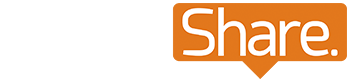Você tem uma empresa local e quer aumentar o número de check-ins? Há uma maneira muito simples e fácil de fazer isso. Você pode começar a usar o Wi-Fi do Facebook!
É isso mesmo,o Facebook possui um recurso que transforma a sua empresa em um hotspot, ou seja, uma forma de oferecer acesso à internet sem fio em troca de um check-in. Há algum tempo essa função está liberada para empresas que querem aumentar o número de visitantes nas suas lojas físicas e a divulgação espontânea nas redes sociais.
VOCÊ SABE A IMPORTÂNCIA DO CHECK-IN NO FACEBOOK?.
Hoje em dia, as redes sociais fazem diferença na hora da escolha de um local para almoçar, sair com os amigos ou passear com a família. Isso porque, é muito mais interessante ir à um lugar recomendado por seus amigos do que ir à um lugar que ninguém conhece. Não é mesmo? O risco de se decepcionar acaba sendo bem menor.
Sabendo disso, as empresas precisam estar presentes nas redes sociais e também criar um ambiente físico agradável que atraia novos clientes e o mais importante, que os fidelize.
Quando alguém faz check-in no Facebook, mesmo sem querer, ele está divulgando o local para seus amigos. Para as empresas, o mais legal de tudo isso é que ela ganhará uma divulgação do seu negócio sem custo algum.
O QUE É O WI-FI DO FACEBOOK.
Muitas vezes as pessoas querem fazer check-in em alguns locais, mas por alguns motivos como: não ter dados no 3G ou ficarem com vergonha de pedir a senha, não fazem. Por isso, o Wi-Fi do Facebook é super vantajoso!
Quando você configura o Wi-Fi do Facebook na sua empresa, os seus clientes precisam apenas fazer um check-in no local para que o acesso à internet seja liberado.
Para o negócio é uma vantagem, pois em troca do acesso à internet, o cliente divulga sua marca no Facebook. Se o seu negócio apenas oferece a senha do Wi-Fi, pode estar perdendo a oportunidade de ter sua marca divulgada espontaneamente.
COMO CONFIGURAR O WI-FI DO FACEBOOK PARA O SEU NEGÓCIO.
Os dois primeiros passos para quem quer configurar o Wi-Fi do Facebook são:
Ter uma página no Facebook e ser o administrador dela;
Ter um roteador compatível (confira a lista abaixo).
Após essas duas etapas, você deve seguir os passos abaixo:
Passo 1.
Faça o login no seu perfil do Facebook.
Passo 2.
Com um roteador compatível ao recurso, ative a opção de login com o Facebook. Segundo o Facebook, cada roteador possui um processo diferente.
ROTEADORES COMPATÍVEIS COM O WI-FI DO FACEBOOK.
Não são todos os roteadores do mercado que possuem a função disponível, apesar do Facebook anunciar que está expandindo suas parcerias. Na central de ajuda do Facebook, foi divulgada uma lista com os roteadores compatíveis com o recurso. Olha só:
Produtos sem fio Meraki
Produtos sem fio Cisco
Roteador WiFi NETGEAR AC1750
Roteador D-Link Facebook Wi-Fi AC1750 (DIR-865L)
Produtos sem fio Open-Mesh
Produtos sem fio Aruba Networks
Roteador HotSpot 300 Intelbras
Produtos Ruckus Wireless
Roteadores ASUS RT-AC68U, RT-N18U, DSL-AC68U e DSL-AC68R
COMO CONFIGURAR O ROTEADOR COM O WI-FI DO FACEBOOK.
Cada roteador é configurado de uma maneira diferente. Se você ficar com alguma dúvida no momento da instalação, aconselhamos que você entre em contato com um especialista ou um técnico de informática para ajudar você.
Separamos um guia de cada um deles para te ajudar:
Meraki:.
No manual de instruções do roteador, você pode encontrar o endereço para acesso ao menu de configurações. No menu “Página de Destaque”, selecione “Conectar-se com o Facebook”.
Cisco:.
Acesse o menu de configurações descrito no manual do aparelho e faça login no painel Connect & Engage do seu roteador. Após essa etapa, encontre o menu e selecione a opção “Facebook Wi-Fi”.
NETGEAR:.
Para iniciar o processo, acesse o site: www.routerlogin.net. Depois, clique na guia “Avançado” e em seguida em “Wi-Fi do Facebook” e confirme em “Configurar”.
D-Link:.
No seu navegador, acesse endereço: dlinkrouter.local. Depois você deve clicar na guia “Setup > Guest Zone”. Então, serão abertas na tela algumas opções e você deve marcar as caixas “Enable Guest Zones” e “Enable Facebook Wi-Fi”.
Open-Mesh:.
Acesse em seu navegador o endereço: www.cloudtrax.com. Então, na seção “SSID #1 Splash Page” você deve clicar na opção “Facebook Wi-Fi”.
Aruba:.
Se o seu roteador for o Aruba, no menu de configurações do roteador você deve selecionar a opção de se inscrever no “Wi-Fi Facebook” e, em seguida, configurar a duração da sessão e os termos de serviço.
Intelbras:.
No manual do aparelho, você vai encontrar o número de IP para acessar o menu de configurações do roteador, insira ele em seu navegador para iniciar o assistente de instalação. Em seguida é só você selecionar a opção “Facebook” para o acesso ao Wi-Fi.
Ruckus Wireless:.
Faça o login no menu de configurações do seu aparelho ZoneDirector. Após esse passo, siga o caminho: clique em Configurar > WLANs > Criar WLAN > para o Tipo do WLAN. Então, selecione “Mídia social” para fazer o Login. Por último, selecione a opção “Facebook”.
ASUS:.
No seu navegador, digite manualmente o endereço IP padrão do roteador wireless, 192.168.1.1, ou digite http://router.asus.com e faça o seu login. Agora, selecione a opção “Rede de convidado” e na sequência “Wi-Fi do Facebook”. Então, é só habilitar.
Após instalado o Wi-Fi do Facebook, é só você aproveitar todas as vantagens desse recurso!